xshell如何显示中文不乱码 Xshell中文乱码解决方法
更新时间:2023-09-11 16:46:35作者:jiang
xshell如何显示中文不乱码,在计算机领域中,Xshell是一款广泛使用的终端模拟软件,它能够方便地与远程服务器进行连接和管理,很多用户在使用Xshell时都遇到了一个普遍的问题,那就是中文乱码的现象。当我们在Xshell中输入或显示中文时,经常会出现乱码的情况,给我们的操作和沟通带来了不便。如何解决这个问题呢?本文将介绍一些解决Xshell中文乱码问题的方法,帮助读者轻松解决这个困扰已久的难题。
具体解决方法如下:
需要对Xshell终端和Xftp终端的编码进行设置,并保持一致。
1、 打开Xshell-文件-属性-终端,将编码设置为Unicode (UTF-8),点击确定。
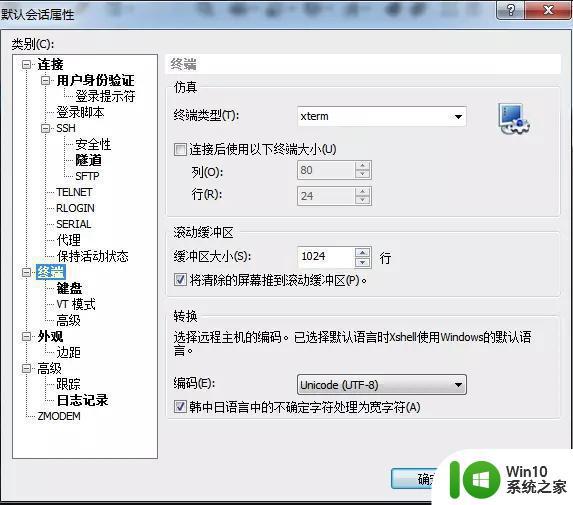
2. 打开Xftp-文件-属性,选中“使用UTF-8编码”,点击确定。
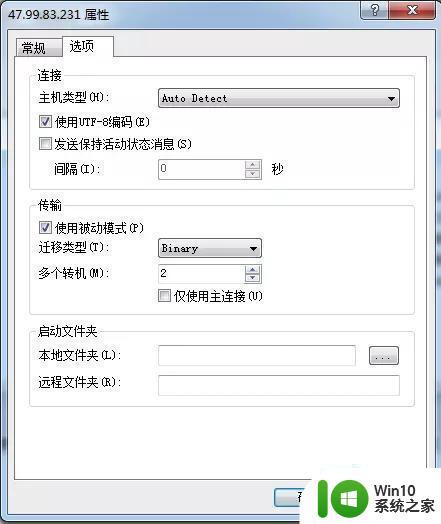
3、修改完成。
效果
Xshell
执行ls -l查询文件。

4、修改Xftp设置后,点击刷新。
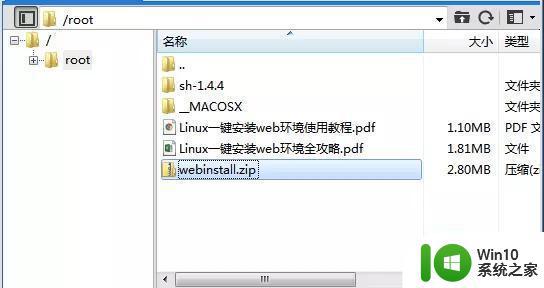
以上就是Xshell如何正常显示中文的全部内容,如果需要,您可以按照本文提供的步骤进行操作,希望这篇文章对您有所帮助。
xshell如何显示中文不乱码 Xshell中文乱码解决方法相关教程
- Edge浏览器乱码解决方法 Edge浏览器中文网页乱码怎么办
- .xml和.properties的中文乱码读取方法 解决.xml和.properties文件中文乱码问题
- cad图纸打开文字乱码 CAD文件打开后中文乱码怎么办
- u盘文件显示乱码怎么删除 如何删除优盘中的乱码文件夹
- 如何解决u盘文本复制乱码的问题 怎样恢复u盘中文文本文档出现的乱码
- u盘文件为什么会乱码 为什么u盘中文件打开是乱码
- 浅谈u盘中出现乱码文件的解决方法 U盘乱码文件如何处理
- u盘里的文件乱码无法删除怎么办 如何解决U盘中乱码文档无法删除的问题
- excel出现乱码怎么解决方法 Excel表格数字显示乱码的解决方法
- 腾讯文档网页版显示乱码如何处理 腾讯文档网页版乱码原因和解决方法
- 如何解决Windows 10文件夹名称乱码问题 Windows 10文件夹中文乱码怎么办
- U盘内出现乱码文件的原因分析 U盘内文件乱码的解决方法
- U盘装机提示Error 15:File Not Found怎么解决 U盘装机Error 15怎么解决
- 无线网络手机能连上电脑连不上怎么办 无线网络手机连接电脑失败怎么解决
- 酷我音乐电脑版怎么取消边听歌变缓存 酷我音乐电脑版取消边听歌功能步骤
- 设置电脑ip提示出现了一个意外怎么解决 电脑IP设置出现意外怎么办
电脑教程推荐
- 1 w8系统运行程序提示msg:xxxx.exe–无法找到入口的解决方法 w8系统无法找到入口程序解决方法
- 2 雷电模拟器游戏中心打不开一直加载中怎么解决 雷电模拟器游戏中心无法打开怎么办
- 3 如何使用disk genius调整分区大小c盘 Disk Genius如何调整C盘分区大小
- 4 清除xp系统操作记录保护隐私安全的方法 如何清除Windows XP系统中的操作记录以保护隐私安全
- 5 u盘需要提供管理员权限才能复制到文件夹怎么办 u盘复制文件夹需要管理员权限
- 6 华硕P8H61-M PLUS主板bios设置u盘启动的步骤图解 华硕P8H61-M PLUS主板bios设置u盘启动方法步骤图解
- 7 无法打开这个应用请与你的系统管理员联系怎么办 应用打不开怎么处理
- 8 华擎主板设置bios的方法 华擎主板bios设置教程
- 9 笔记本无法正常启动您的电脑oxc0000001修复方法 笔记本电脑启动错误oxc0000001解决方法
- 10 U盘盘符不显示时打开U盘的技巧 U盘插入电脑后没反应怎么办
win10系统推荐
- 1 番茄家园ghost win10 32位官方最新版下载v2023.12
- 2 萝卜家园ghost win10 32位安装稳定版下载v2023.12
- 3 电脑公司ghost win10 64位专业免激活版v2023.12
- 4 番茄家园ghost win10 32位旗舰破解版v2023.12
- 5 索尼笔记本ghost win10 64位原版正式版v2023.12
- 6 系统之家ghost win10 64位u盘家庭版v2023.12
- 7 电脑公司ghost win10 64位官方破解版v2023.12
- 8 系统之家windows10 64位原版安装版v2023.12
- 9 深度技术ghost win10 64位极速稳定版v2023.12
- 10 雨林木风ghost win10 64位专业旗舰版v2023.12